당신의 SanDisk Cruzer가 인식되지 않을 때 컴퓨터에서 매우 답답할 수 있습니다. SanDisk Cruzer 플래시 드라이브를 꽂았지만 아무 일도 일어나지 않습니다. 팝업도 없고, 새 드라이브가 표시되지도 않고, 아무 반응이 없습니다. 이는 많은 Windows 사용자들이 겪는 일반적인 문제로, Windows 11, 10 또는 7을 사용하는 경우에도 발생할 수 있습니다.
이 SanDisk Cruzer blade 인식 안 됨 문제는 모든 모델에서 발생할 수 있습니다 - SanDisk Cruzer blade 32GB, SanDisk Cruzer 64GB, 심지어 SanDisk Cruzer 8GB까지도 마찬가지입니다. 좋은 소식은 대부분의 경우 이 문제를 기술 전문가가 아니어도 직접 해결할 수 있다는 점입니다.

이 가이드에서는 Windows 10에서 SanDisk Cruzer가 인식되지 않는 문제를 해결하는 모든 방법을 단계별로 안내합니다. 원인을 살펴보고 SanDisk Cruzer 플래시 드라이브가 작동하지 않을 때의 해결책을 하나씩 설명합니다.
이 기사에서
1부: SanDisk Cruzer 감지되지 않는 원인은 무엇인가요?
수정 방법을 알아보기 전에,SanDisk Cruzer 플래시 드라이브가 인식되지 않는이유를 미리 아는 것도 도움이 됩니다. 몇 가지 가능한 원인은 다음과 같습니다:
- 불량 USB 포트 – 사용 중인 포트가 손상되었거나 더러워서 올바르게 연결되지 않을 수 있습니다.
- 드라이버 문제 – 오래되었거나 누락된 드라이버는 인식 문제를 일으킬 수 있습니다.
- 파일 시스템 오류 – 플래시 드라이브의 파일 시스템이 손상된 경우, 컴퓨터가 이를 인식하지 못할 수 있습니다.
- 드라이브 문자 할당 안 됨 – 때때로 시스템이 드라이브 문자를 할당하지 않아 보이지 않을 수 있습니다.
- BIOS에서 USB 장치 비활성화 – BIOS 설정에서 USB 기능이 꺼져 있으면 장치가 감지되지 않습니다.
- 바이러스 또는 악성코드 – 바이러스 감염은 드라이브의 기능에 영향을 줄 수 있습니다.
문제 해결 중이라면 다른 USB 포트를 사용하거나 드라이버를 업데이트하고 파일 시스템 오류를 확인해 보세요. 해결이 필요하신가요? 더 알아보려면 계속 읽어보세요!
2부: Windows에서 SanDisk Cruzer 감지되지 않음 문제 해결 방법
다음은 SanDisk Cruzer가 인식되지 않을 때문제가 발생했을 때 시도할 수 있는 각 해결방법을 살펴보겠습니다. 드라이브가 다시 작동할 때까지 하나씩 이 해결책들을 시도하세요.
해결책 1: USB 포트 확인
SanDisk Cruzer blade 인식 안 됨먼저 확인해야 할 것은 USB 포트 자체입니다. 문제는 드라이브가 아니라 연결에 있을 때가 종종 있습니다.
다른 USB 포트를 테스트하면 포트가 문제인지 금방 알 수 있습니다. 정상적으로 작동하는 포트를 사용하면 종종Windows 10에서 SanDisk Cruzer blade가 인식되지 않음문제를 즉시 해결할 수 있습니다.
- 포트 문제가 원인인지 제거함
- 전원 공급 문제가 있는지 확인하는 데 도움이 됨
- 물리적 연결 문제를 배제함
단계:
- SanDisk Cruzer를 현재 USB 포트에서 분리한 후 컴퓨터의 다른 포트에 연결하세요. 가능한 경우, 더 나은 연결을 위해 앞쪽과 뒤쪽 포트 모두 테스트해 보세요.

- Windows가 드라이브를 인식하는지 30초 동안 기다리세요. 한 포트에서는 작동하지만 다른 포트에서는 작동하지 않는다면, 첫 번째 포트는 청소 또는 수리가 필요할 수 있습니다.
해결책 2: BIOS에서 USB 활성화
때때로 USB 포트가 BIOS 설정에서 비활성화되어 SanDisk Cruzer 인식 안 됨 문제가 발생할 수 있습니다. BIOS는 Windows가 시작되기 전에 로드되는 컴퓨터의 기본 시스템 설정입니다.
BIOS에서 USB 지원을 활성화하면 Windows가 SanDisk Cruzer 플래시 드라이브 인식 불가 문제로 인해 발생하는 심층 시스템 문제를 해결할 수 있습니다.
- 시스템 수준의 USB 인식 문제 해결
- 소프트웨어 수정으로 해결할 수 없는 문제를 해결합니다
- 부팅 시 올바른 USB 구성을 보장합니다
단계:
- 컴퓨터를 재시작하세요. BIOS로 진입하려면 키를 누르세요(일반적으로 Del, F2, F10 또는 Esc - 시작 시 메시지를 확인하세요). Advanced 또는 유사한 섹션으로 이동하세요. "USB Configuration" 또는 "USB Controller"를 찾으세요.
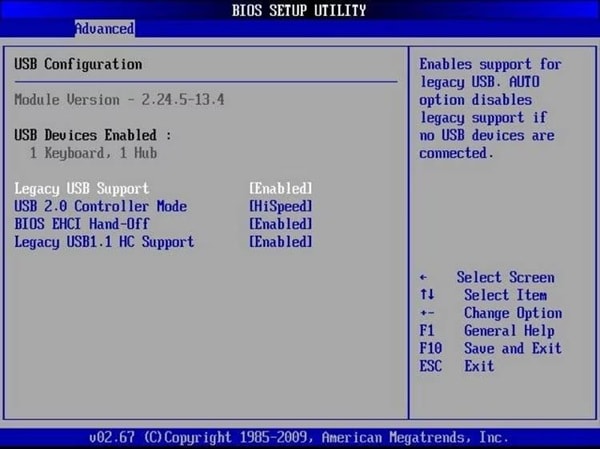
- 설정이 "Enabled"(활성화)로 되어 있는지 확인하세요. 변경 사항을 저장하고 BIOS를 종료하세요. 컴퓨터를 정상적으로 부팅하세요. SanDisk Cruzer를 다시 시도하세요
해결책 3: 디스크 드라이버 업데이트
드라이버가 오래되었거나 손상된 경우가 SanDisk Cruzer가 인식되지 않을 때문제의 흔한 원인입니다. 드라이버는 하드웨어와 운영체제 간의 번역기 역할을 합니다.
드라이버를 업데이트하면 Windows가 SanDisk Cruzer blade 32GB를 제대로 인식하지 못함또는 기타 모델.
- Windows와의 호환성 문제 해결
- 이전 드라이버 버전의 버그 수정
- 전반적인 연결 안정성 향상
단계:
- 시작 버튼을 마우스 오른쪽 버튼으로 클릭하세요. "장치 관리자"를 선택합니다. "디스크 드라이브"와 "범용 직렬 버스 컨트롤러"를 확장합니다. 각 USB를 마우스 오른쪽 버튼으로 클릭하고 "드라이버 업데이트"를 선택합니다.
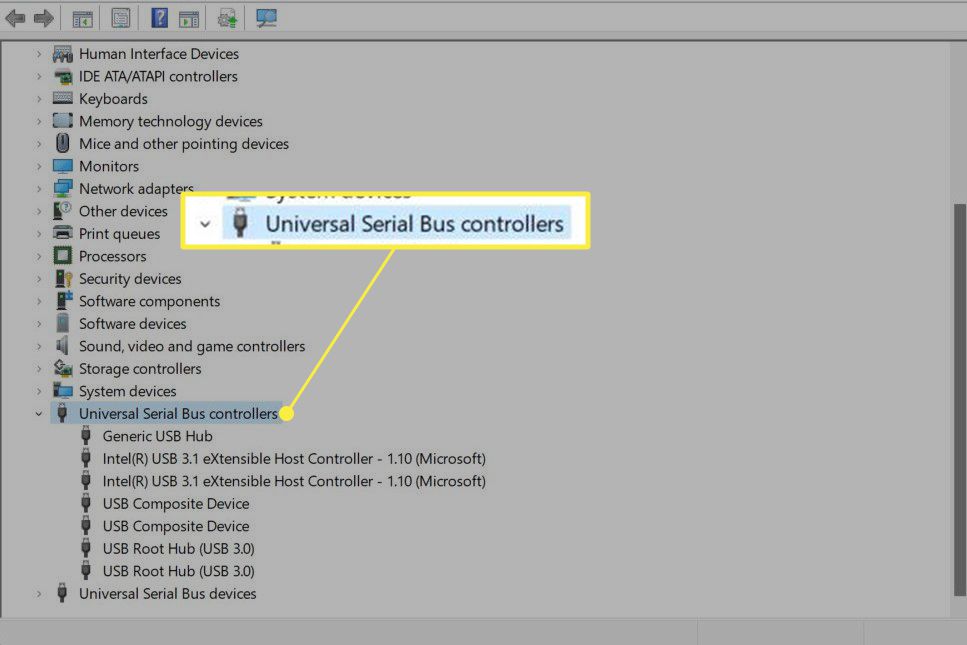
- "업데이트된 드라이버 소프트웨어 자동 검색"을 선택합니다. 모든 USB 컨트롤러에 대해 반복합니다. 컴퓨터를 재시작하세요. SanDisk Cruzer을(를) 연결하고 감지되는지 확인하세요.
해결책 4: 드라이브 문자 변경
때때로 Windows가 네트워크 드라이브 또는 다른 저장 장치와 충돌하는 드라이브 문자를 할당하여 SanDisk Cruzer 64GB가 인식되지 않음 문제가 발생할 수 있습니다.
드라이브 문자를 변경하면 SanDisk Cruzer 플래시 드라이브 에 고유 식별자가 부여되어 Windows에서 인식하고 액세스할 수 있습니다.
- 드라이브 문자 충돌을 해결합니다
- 파일 탐색기에서 드라이브가 보이게 합니다
- 이전에 매핑된 드라이브의 문제를 수정합니다
단계:
- 시작 버튼을 마우스 오른쪽 버튼으로 클릭하세요. "디스크 관리"를 선택하세요. 목록에서 SanDisk Cruzer 를(을) 찾으세요(“미디어 없음” 또는 드라이브 문자 없이 표시될 수 있습니다). 드라이브를 마우스 오른쪽 버튼으로 클릭하고 “드라이브 문자 및 경로 변경”을 선택하세요.
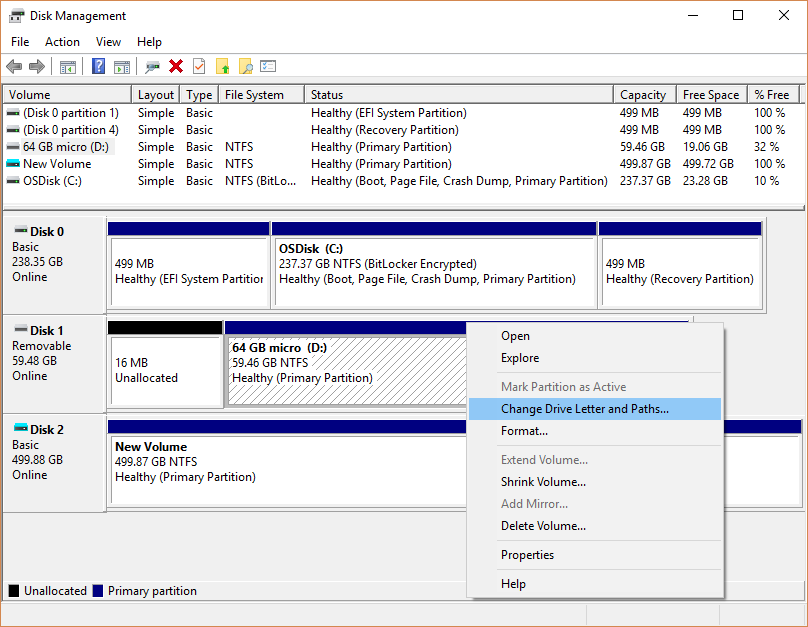
- 문자가 할당되어 있지 않으면 “추가”를, 이미 있으면 “변경”을 클릭하세요. 새 드라이브 문자를 선택하세요. “확인”을 클릭하고 디스크 관리를 닫으세요. 이제 파일 탐색기에 드라이브가 표시되는지 확인하세요.
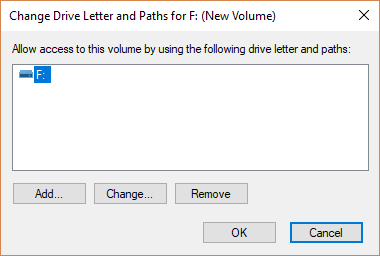
수정 5: 플러그 앤 플레이 서비스 다시 활성화
Plug and Play 서비스는 Windows가 새 하드웨어를 자동으로 감지하는 데 도움이 됩니다. 이 서비스가 실행되고 있지 않으면 SanDisk Cruzer blade 인식 안 됨문제가 계속될 수 있습니다.
이 서비스를 다시 시작하면 USB 장치와 같은 많은 연결 문제를 해결할 수 있습니다.SanDisk Cruzer 플래시 드라이브가 인식되지 않는.
- 자동 하드웨어 감지를 복원합니다
- Windows USB 인식 시스템을 수정합니다
- 임시 서비스 오류를 해결합니다
단계:
- Win+R 키를 눌러 실행 대화 상자를 엽니다. "services.msc"를 입력하고 Enter를 누르세요. 아래로 스크롤하여 "Plug and Play" 서비스를 찾으세요. 마우스 오른쪽 버튼으로 클릭하고 "속성"을 선택합니다. "시작 유형"이 "자동"으로 설정되어 있는지 확인하세요.
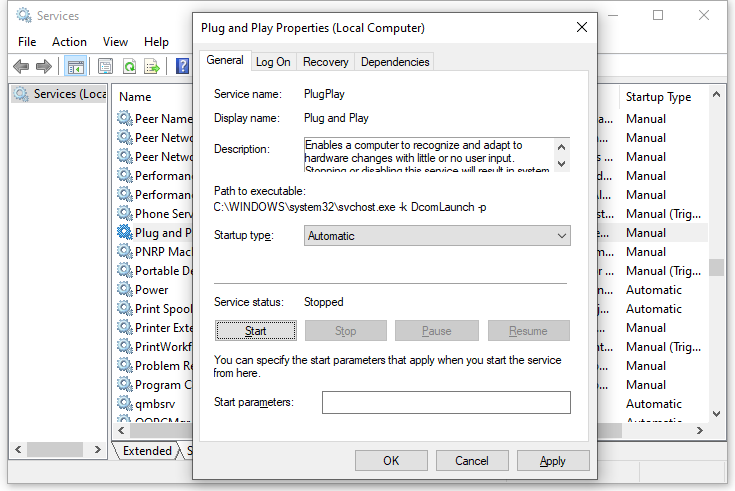
- 서비스가 실행되고 있지 않으면 "시작"을 클릭하세요. "적용" 및 "확인"을 클릭하세요. 컴퓨터를 다시 시작하세요. 다음 장치를 연결해 보십시오.SanDisk Cruzer를 다시 시도하세요
수정 6: 드라이브 포맷하기
만약 귀하의 SanDisk Cruzer 8GB가 인식되지 않습니다문제가 계속된다면 파일 시스템이 손상되었을 수 있습니다. 포맷을 하면 해결될 수 있으나, 드라이브의 모든 데이터가 삭제됩니다.
포맷은 새 파일 시스템을 생성합니다.SanDisk Cruzer 플래시 드라이브 인식 불가손상 문제로 인해.
- 손상된 파일 시스템을 복구합니다
- 감염된 파일을 모두 제거합니다
- 드라이브를 완전히 초기화합니다
단계:
- 디스크 관리를 엽니다(시작 버튼 우클릭 > 디스크 관리). 목록에서 SanDisk Cruzer을(를) 찾으세요(용량을 확인하세요). 우클릭 후 "포맷"을 선택합니다. 파일 시스템(NTFS 또는 FAT32)을 선택하세요.
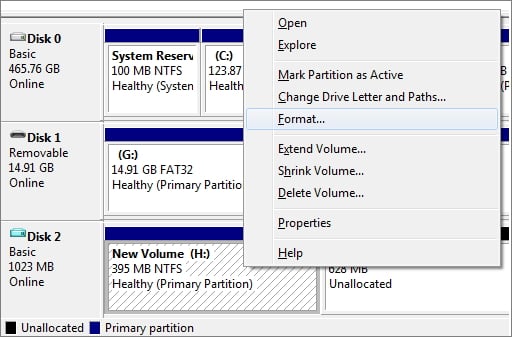
- "볼륨 레이블"에 이름을 입력하세요. "빠른 포맷"을 체크하면 시간이 절약됩니다. "확인"을 누르고 경고를 승인하세요.
포맷이 완료될 때까지 기다리세요. 이제 윈도우가 드라이브를 인식하는지 확인하세요
3부: SanDisk Cruzer SD 카드 포맷 후 데이터 분실?
만약 포맷을 해야 했다면 SanDisk Cruzer 플래시 드라이브감지 문제를 해결하려면 중요한 파일을 잃어버렸을 수 있습니다. 이럴 때 데이터 복구 소프트웨어인 Recoverit 가 유용하게 사용됩니다.
Recoverit은 모든 모델의 USB 드라이브에서 데이터를 복구하도록 특별히 설계된 강력한 도구입니다.SanDisk Cruzer. 포맷 후에도 또는 Windows 10에서 SanDisk Cruzer가 인식되지 않을 때극단적인 조치를 취해야 했던 경우에도 파일을 복구할 수 있습니다.
Recoverit로 데이터 복구하는 단계:
- 다운로드 및 설치 Recoverit 를(을) 컴퓨터에 진행하세요. SanDisk Cruzer 플래시 드라이브를 연결하세요.Recoverit를 실행하고 "외부 장치" 섹션에서 드라이브를 선택하세요. "시작"을 클릭하여 스캔을 시작하세요.

- 스캔이 완료될 때까지 기다리세요(다소 시간이 걸릴 수 있습니다). 복구 가능한 파일을 미리 볼 수 있습니다.

- 복구할 파일을 선택하세요. "복구"를 클릭한 후 복구 파일을 저장할 위치를 선택하세요. 복구 과정이 완료될 때까지 기다리세요.

관련 영상 >>: 플래시 드라이브 복구 방법?
4부: SanDisk Cruzer 플래시 드라이브 인식 안됨 문제 추가 팁
위의 수정 외에도, 향후 SanDisk Cruzer 플래시 드라이브 인식 불가 문제를 방지하기 위한 추가 팁:
- 항상 "하드웨어 안전하게 제거" 옵션을 사용한 후 제품을 분리하세요SanDisk Cruzer
- 항상 SanDisk Cruzer를 깨끗이 하고 먼지에서 자유롭게 유지하세요
- 드라이브를 극한 온도에 노출하지 마세요
- 파일이 전송 중일 때 드라이브의 연결을 해제하지 마세요
- USB 지원이 개선될 수 있으니 Windows 업데이트를 정기적으로 확인하세요
- 컴퓨터 포트 전력이 충분하지 않다면 전원 공급 USB 허브 사용을 고려하세요
- 중요한 파일을 정기적으로 백업하여 데이터 손실을 예방하세요
- 만약 귀하의 SanDisk Cruzer blade 인식 안 됨문제가 자주 발생한다면 드라이브 교체를 고려하세요
결론
문제 해결 중SanDisk Cruzer가 인식되지 않을 때문제는 답답할 수 있지만, 앞에서 본 것처럼 이를 해결하는 다양한 방법이 있습니다. USB 포트 확인과 같은 간단한 방법에서 드라이버 업데이트 또는 포맷과 같은 고급 솔루션까지 이제 이러한 문제를 해결할 다양한 도구를 갖추게 되었습니다.
SanDisk Cruzer 플래시 드라이브가 작동하지 않는 문제는 대개 간단한 원인과 해결 방법이 있습니다. 이 가이드의 단계를 따르면 SanDisk Cruzer blade 32GB 인식 불가 또는 다른 모델의 문제도 금방 해결할 수 있습니다.
모든 방법을 시도했지만 여전히Windows 10에서 SanDisk Cruzer가 인식되지 않을 때문제가 계속된다면 드라이브에 물리적 손상이 있을 수 있습니다. 이 경우 교체용 드라이브를 구매하기 전에 Recoverit과 같은 데이터 복구 소프트웨어로 파일을 복구해 보세요.
FAQ
-
SanDisk Cruzer가 깜빡이지만 인식되지 않는 이유는 무엇인가요?
SanDisk Cruzer 플래시 드라이브에 불이 깜빡이지만 인식되지 않는 경우, 일반적으로 전원은 들어오지만 통신에 문제가 있다는 의미입니다. USB 드라이버를 업데이트하거나, 장치 관리자에서 하드웨어 충돌 여부를 확인하거나, 다른 USB 포트에 연결해보세요. 때로는 깜빡이는 불빛이 드라이브가 작동 중이지만 Windows에서 드라이브 문자 할당을 하지 않은 경우를 의미하기도 합니다. -
인식되지 않는 SanDisk Cruzer에서 파일을 복구할 수 있나요?
네, SanDisk Cruzer가 인식되지 않을 때도 Recoverit과 같은 데이터 복구 소프트웨어를 사용하여 파일을 복구할 수 있습니다. 이러한 프로그램은 Windows 탐색기보다 더 낮은 수준에서 드라이브에 접근할 수 있어, 일반적으로 드라이브가 표시되지 않을 때도 데이터를 읽을 수 있습니다. 최상의 결과를 얻으려면 데이터를 덮어쓸 수 있는 복구 시도 전에 먼저 복구를 시도해보세요. -
SanDisk Cruzer 플래시 드라이브는 일반적으로 얼마나 오래 사용할 수 있나요?
SanDisk Cruzer 플래시 드라이브는 일반적으로 정상적인 사용 시 5~10년 정도 사용 가능합니다. 각 드라이브는 한정된 횟수(보통 10,000~100,000회)의 읽기/쓰기 사이클을 지원합니다. 드라이브가 고장나기 시작했다는 신호로는 빈번한 인식 오류, 파일 손상, 매우 느린 전송 속도 등이 있습니다. 모든 플래시 드라이브는 결국 고장나므로 정기적인 백업을 권장합니다.



 ChatGPT
ChatGPT
 Perplexity
Perplexity
 Google AI Mode
Google AI Mode
 Grok
Grok























